Để đảm bảo sự an toàn cho máy tính, Windows đã giới thiệu tính năng tường lửa (hay Firewall) giúp ngăn chặn những nguy cơ virus xâm nhập. Tuy nhiên, nguyên lý hoạt động đặc biệt của hệ thống này đã khiến cho việc cài đặt thêm phần mềm, tiện ích trở nên khó khăn hơn. Nếu có nhu cầu tắt tường lửa, bạn có thể tham khảo bài viết dưới đây, Tino Group sẽ hướng dẫn bạn cách tắt tường lửa Win 10 vĩnh viễn thông qua những cách đơn giản nhất.
Đôi nét về tường lửa
Tường lửa là gì?
Tường lửa (hay Firewall) là một hệ thống bảo mật mạng giám sát, có khả năng kiểm soát lưu lượng mạng đến và đi. Hệ thống này sẽ thiết lập một rào chắn giữa một mạng nội bộ (local network) đáng tin cậy với mạng bên ngoài (chẳng hạn như Internet).
Nếu không có tường lửa, lưu lượng ra vào mạng nội bộ sẽ không chịu bất kỳ sự kiểm soát nào và có nguy cơ nhận các nguồn độc hại như virus, malware,…

Công dụng của tường lửa
Như đã giới thiệu ở trên, tường lửa có thể lọc lưu lượng từ các nguồn truy cập nguy hiểm như hacker hay một số loại virus để chúng không thể phá hoại hay làm “tê liệt” hệ thống máy tính của bạn.
Ngoài ra, vì các nguồn truy cập ra – vào giữa mạng nội bộ và mạng bên ngoài đều phải thông qua tường lửa nên hệ thống này còn có tác dụng theo dõi, phân tích các luồng lưu lượng truy cập, từ đó đưa ra quyết định sẽ làm gì với những luồng lưu lượng đáng ngờ.
Tại sao đôi lúc cần phải tắt tường lửa trên máy tính?
Trước tiên, Tino Group vẫn khuyên bạn nên bật tường lửa để máy tính của mình được an toàn hơn và ngăn chặn những nguy cơ Virus xâm nhập.
Tuy nhiên, tường lửa thường phân tách dữ liệu thành kết nối an toàn và kết nối không an toàn một cách tự động. Việc này sẽ gây khó khăn cho bạn khi cài đặt thêm phần mềm diệt Virus của bên thứ ba như phần mềm Avast Free Antivirus, phần mềm KMSpico hoặc một số chương trình tiện ích khác. Hệ thống sẽ yêu cầu bạn phải tắt tường lửa mới có thể cài đặt những phần mềm này.
Tổng hợp một số cách tắt tường lửa Win 10 vĩnh viễn
Tắt tường lửa qua Control Panel
Bước 1: Đầu tiên, bạn mở Control Panel, sau đó nhập “Windows Defender Firewall” vào ô tìm kiếm để truy cập ứng quản lý tường lửa (hoặc vào System and Security -> chọn Windows Defender Firewall).
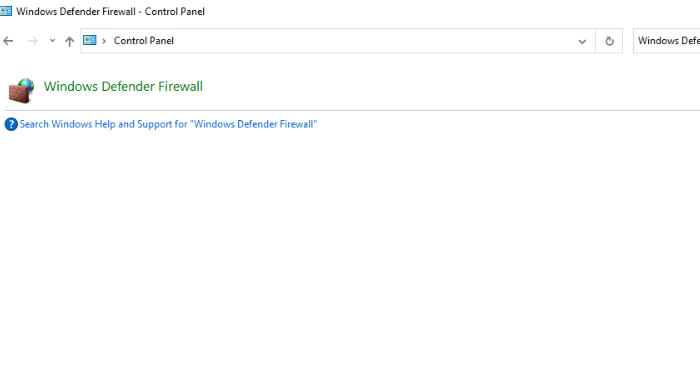
Bước 2: Tại cửa sổ Windows Firewall, bạn hãy nhấn vào mục Turn Windows Firewall on or off để bắt đầu thiết lập tường lửa tùy ý.
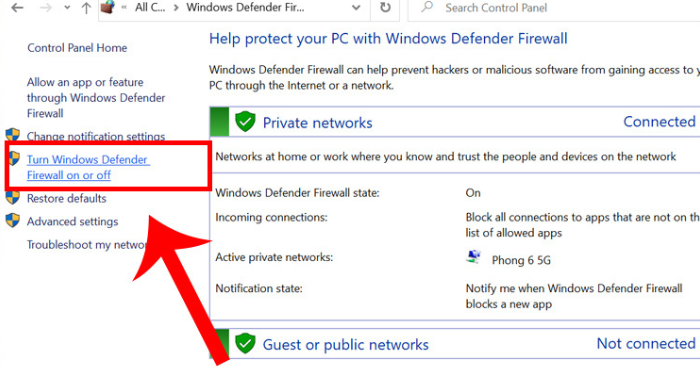
Bước 3: Bạn tick vào 2 ô Turn off windows firewall (not recommended) như trong hình, sau đó nhấn OK.
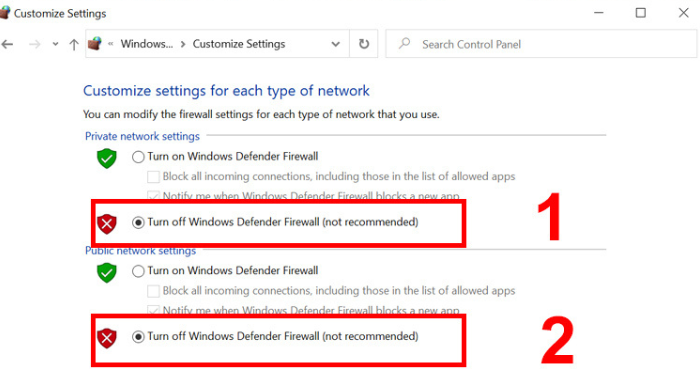
Tắt tường lửa qua Command Prompt
Bước 1: Bạn có thể mở Command Prompt bằng cách nhấn tổ hợp phím Win + R và nhập “cmd” -> OK.
Hoặc vào Start -> Search “cmd”, sau đó nhấn chuột phải vào ứng dụng và chọn Run as administrator.
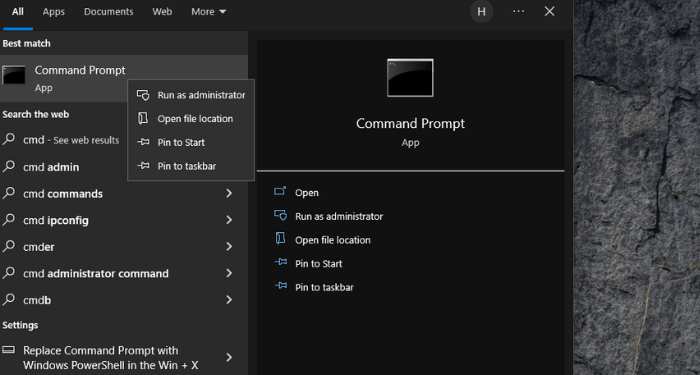
Bước 2: Tại cửa sổ Command Prompt, bạn nhập lệnh “netsh advfirewall set allprofiles state off ” và nhấn Enter. Hệ thống sẽ cung cấp cho bạn xác nhận “OK” khi các thay đổi được thực hiện thành công.
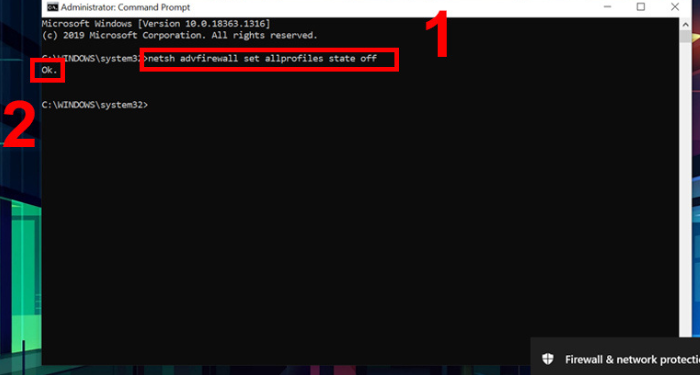
Tắt tường lửa qua Windows Security
Bước 1: Bạn vào Start và nhập Windows Security tại thanh Search, sau đó chọn Firewall & network protection.
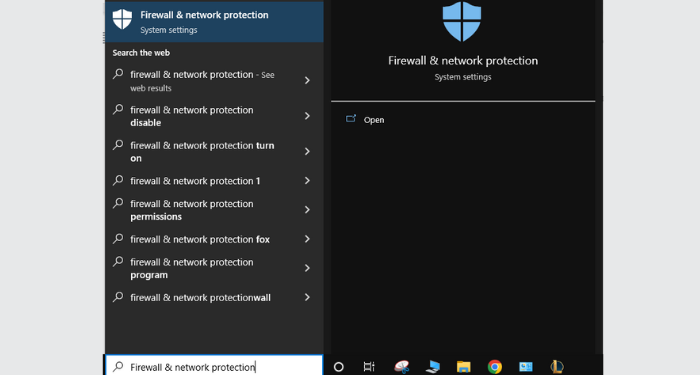
Bước 2: Tại đây, bạn có thể chọn Private Network nếu đang sử dụng mạng tại nhà hoặc Public Network nếu đang sử dụng mạng công cộng.
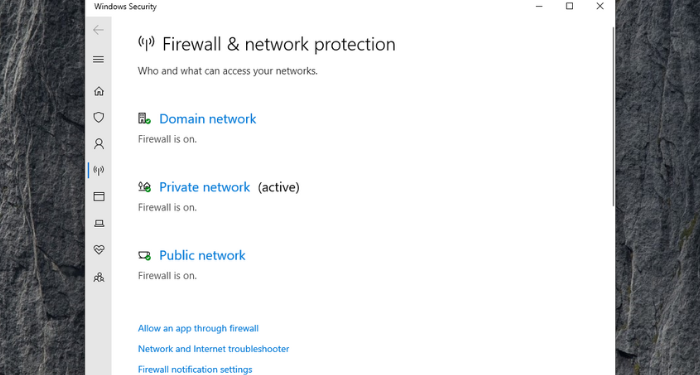
Bước 3: Kéo thanh gạt sang trái tại mục Windows Defender Firewall để tắt tường lửa.
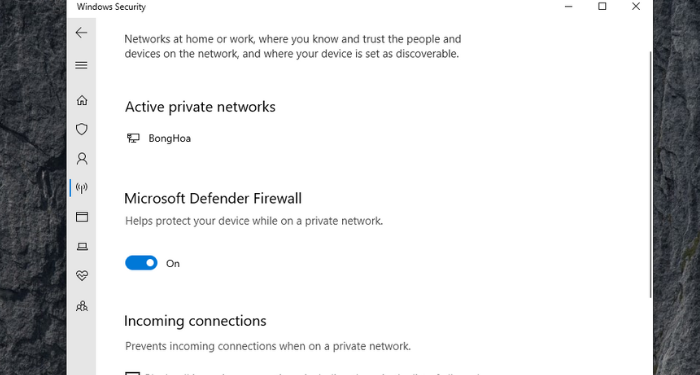
Tóm lại, vấn đề bật tường lửa trên máy tính đang tồn tại 2 mặt lợi ích lẫn hạn chế và phụ thuộc phần lớn vào nhu cầu của người dùng. Hy vọng qua bài viết trên, bạn sẽ biết cách tắt tường lửa Win 10 vĩnh viễn để tải phần mềm yêu thích nhé!
FAQs về cách tắt tường lửa Win 10 vĩnh viễn
Có mấy loại tường lửa?
Có 2 loại tường lửa cơ bản:
- Tường lửa bảo vệ: Bảo vệ an ninh cho máy tính cá nhân hay mạng cục bộ, tránh sự xâm nhập hoặc tấn công từ bên ngoài.
- Tường lửa ngăn chặn: Thường do các nhà cung cấp dịch vụ Internet thiết lập, có nhiệm vụ ngăn chặn không cho máy tính truy cập một số trang web hay máy chủ độc hại. Loại tường lửa này thường dùng với mục đích kiểm duyệt Internet.
Tường lửa Win 10 có ưu điểm gì?
Một số điểm nổi bật của tường lửa Win 10:
- Không tốn quá nhiều tài nguyên của máy như những phần mềm diệt virus khác.
- Thích hợp trên nhiều trình duyệt web và không xung đột với các ứng dụng khác
- Hỗ trợ bảo mật thông tin cao
- Tự động chạy ẩn bên dưới hệ thống và quét các tệp khi được tải xuống.
Có nên tắt tường lửa Win 10?
Như đã chia sẻ, việc có nên tắt tường lửa Win 10 hay không sẽ còn phụ thuộc vào nhu cầu của bạn. Thông thường, các máy tính Win 10 hiện nay đều sử dụng phần mềm thứ 3 để bảo vệ hệ thống khỏi virus nên việc sử dụng tường lửa Win 10 trở nên không hiệu quả. Phần mềm của bạn sẽ bị chặn cài đặt vì bị tưởng nhầm là không an toàn.
Có những phần mềm diệt virus nào để thay thế tường lửa hiệu quả?
Một số phần mềm diệt virus được tin dùng nhất hiện nay gồm: Bitdefender Antivirus Plus, Kaspersky Anti-Virus, Webroot SecureAnywhere AntiVirus, McAfee AntiVirus Plus, ESET NOD32 Antivirus, Norton AntiVirus Plus, Trend Micro Antivirus+ Security, Emsisoft Anti-Malware, F-Secure Anti-Virus,….




















